Налаштування Приймача даних PDL-profit
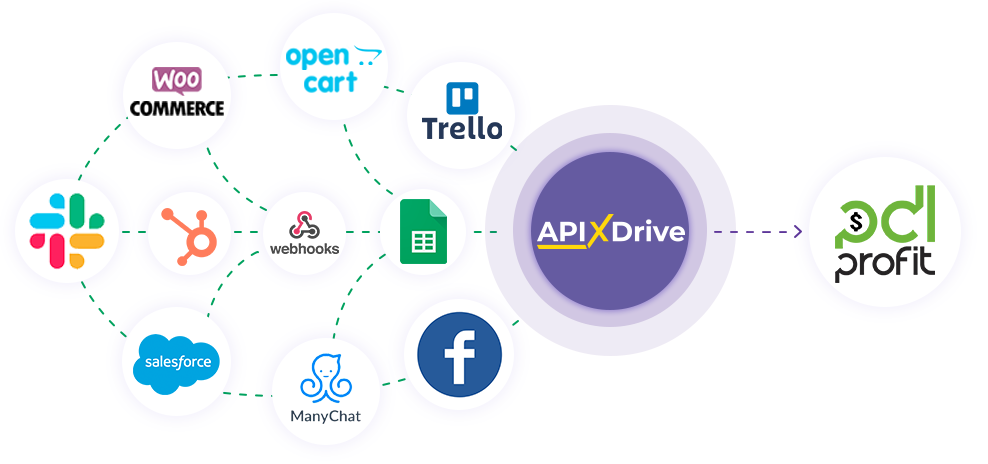
Інтеграція дозволить вам автоматично створювати нові ліди у PDL-profit на основі даних з інших систем. Наприклад, ви можете передавати ліди з вашого сайту, лендінгу або Google Sheets у PDL-profit та обробляти їх в одному місці. Так ви зможете максимально ефективно автоматизувати процес обробки даних за допомогою різних сервісів, які використовуєте.
Давайте пройдемо весь етап налаштування PDL-profit разом!
Навігація:
1. Що робитиме інтеграція з PDL-profit?
2. Як підключити акаунт PDL-profit до ApiX-Drive?
3. Як налаштувати у вибраній дії передачу даних у PDL-profit?
4. Приклад даних, які будуть відправлені до вашого PDL-profit.
5. Автооновлення та інтервал спрацьовування з'єднання.
Після того як ви налаштували систему Джерела даних, наприклад Google Sheets, можна розпочати налаштування Приймача даних PDL-profit.
Для цього натискаємо "Почати налаштування Приймача Даних".
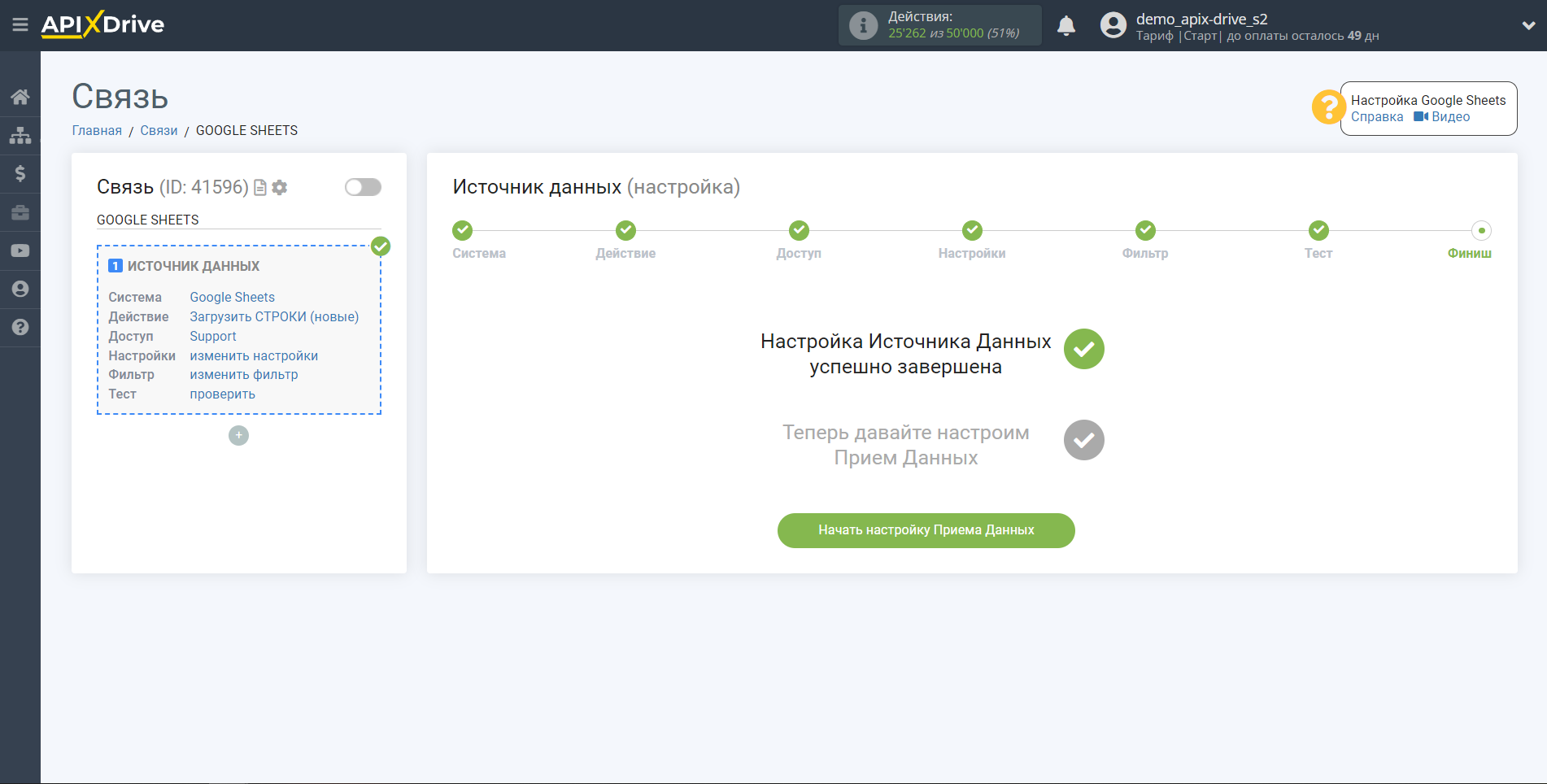
Виберіть систему Приймача даних. В даному випадку необхідно вказати PDL-profit.
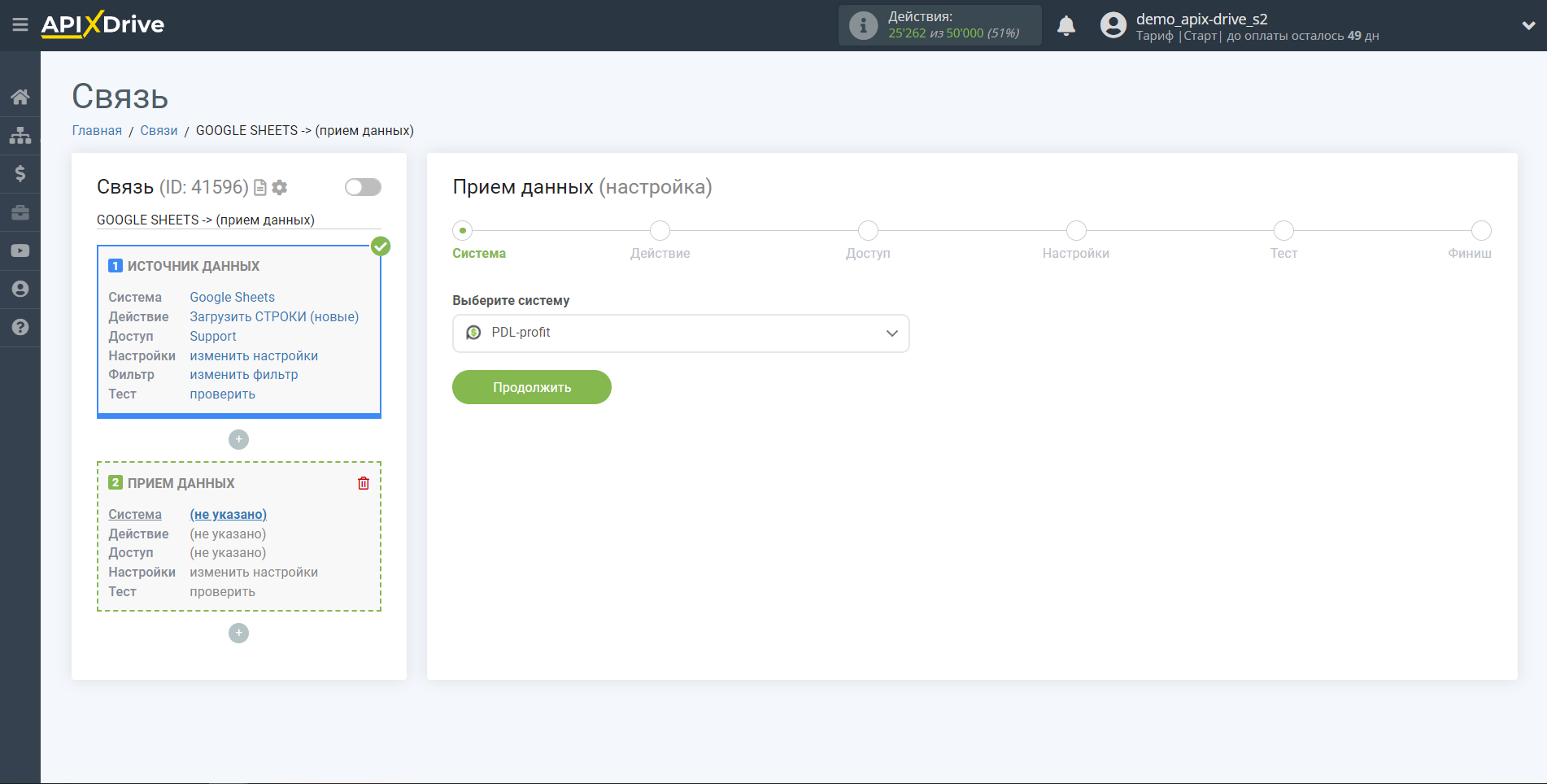
Далі необхідно вказати дію "Створити лід".
- Створити ЛІД - у вашому акаунті PDL-profit буде створено новий лід. Система на основі даних із блоку Джерела даних буде створювати новий лід.
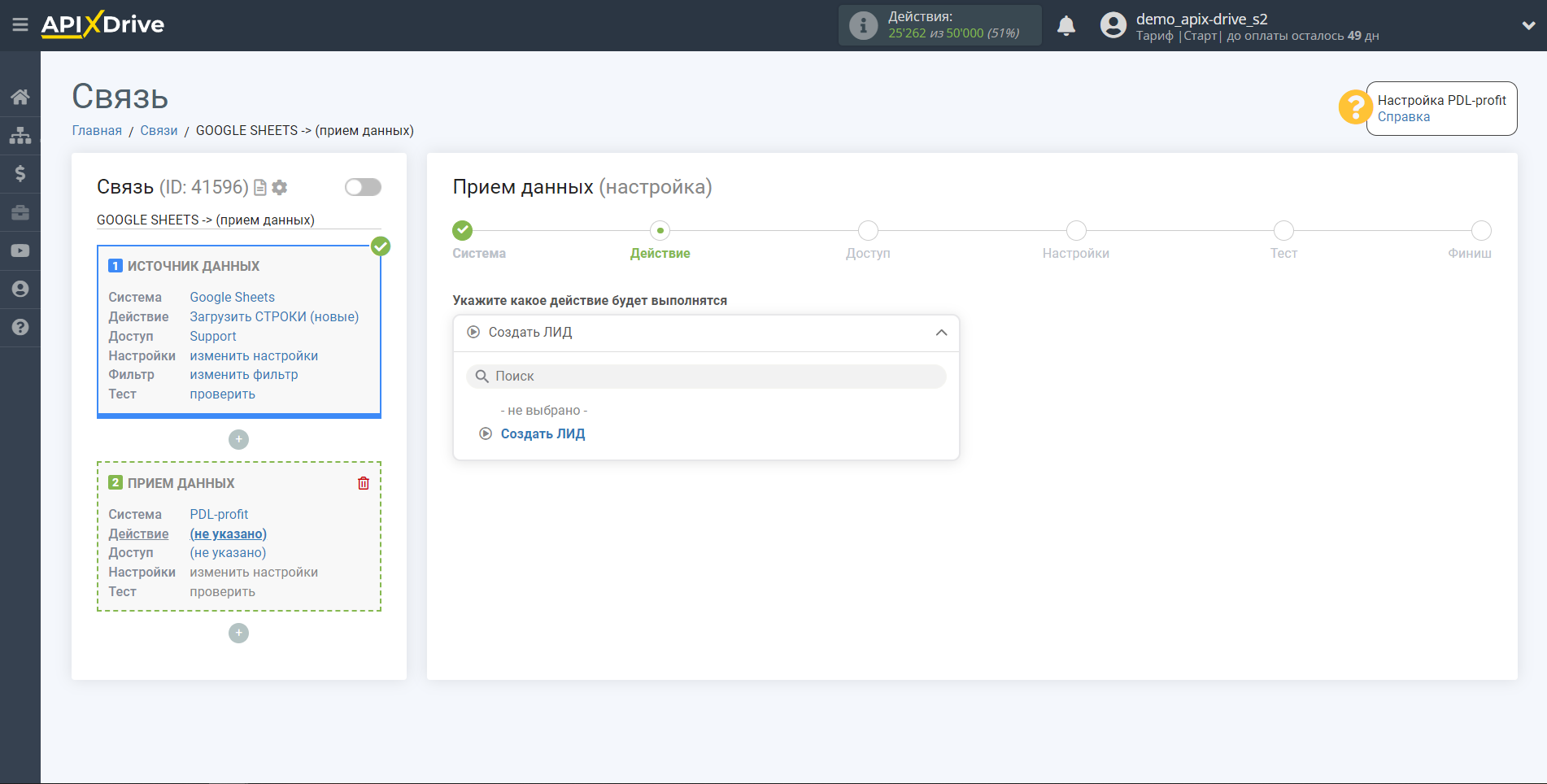
Наступний крок - вибір акаунту PDL-profit, в якому створюватиметься лід.
Якщо немає підключених акаунтів до системи ApiX-Drive, натисніть "Підключити акаунт".
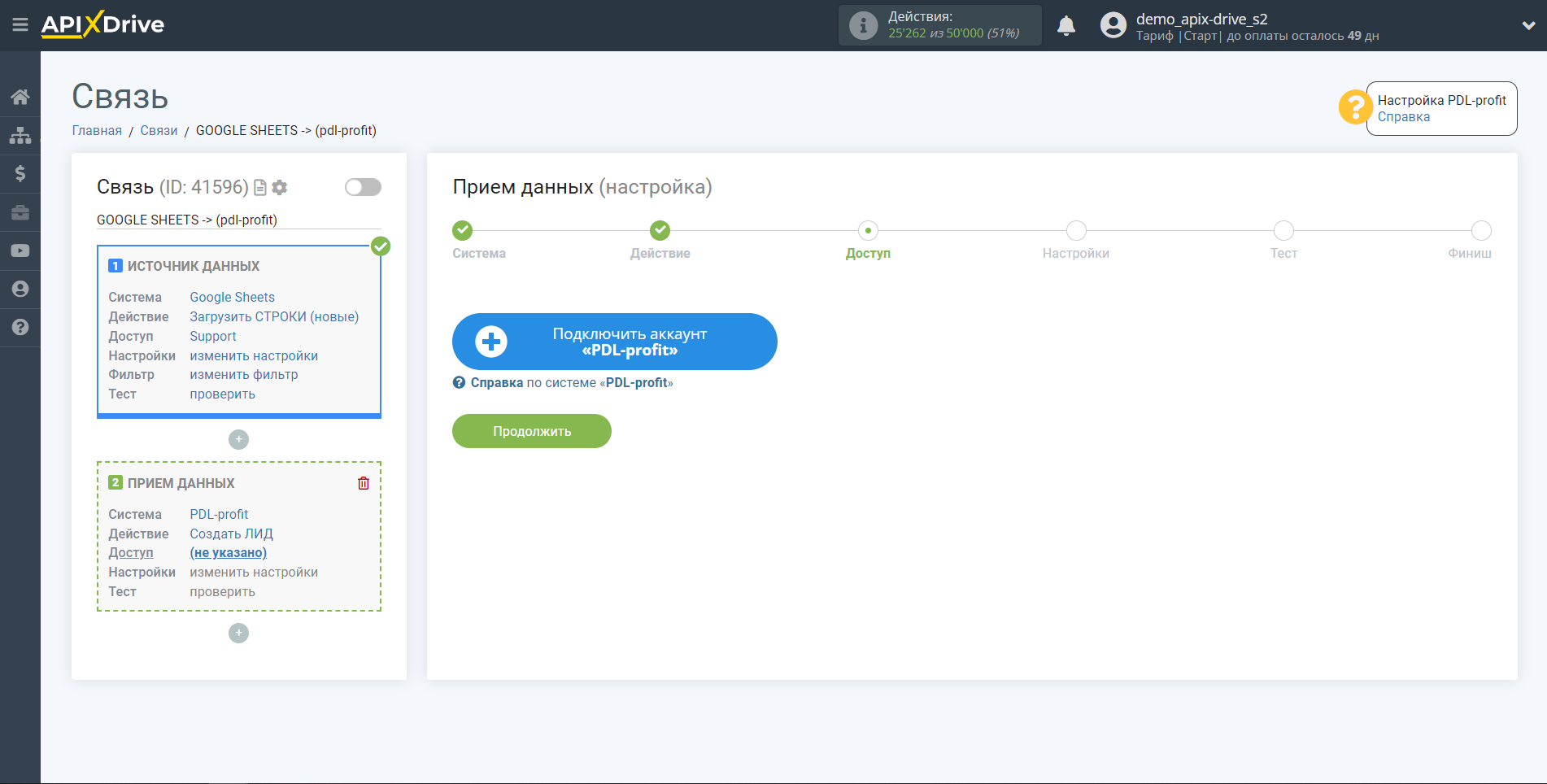
Вкажіть ваш Токен до особистого кабінету PDL-profit.
Після цього відбудеться перезавантаження сторінки і збережений акаунт автоматично буде обраний.
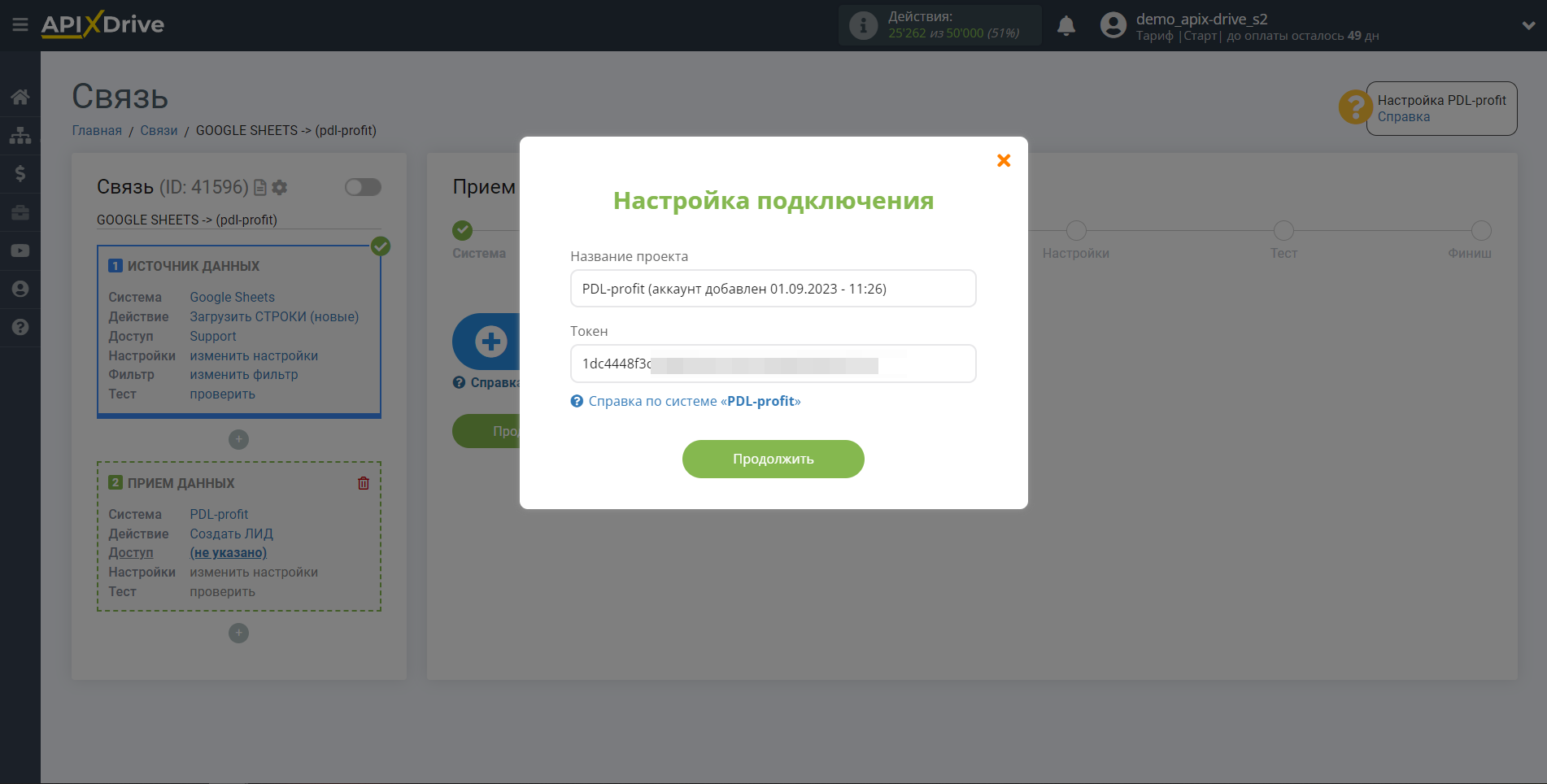
Перейдіть до "Налаштування" вашого акаунту за посиланням: https://pdl-profit.com/api-lead/config
Після цього скопіюйте ваш Токен з поля URL, як показано нижче, і вставте у відповідне поле в кабінеті ApiX-Drive.
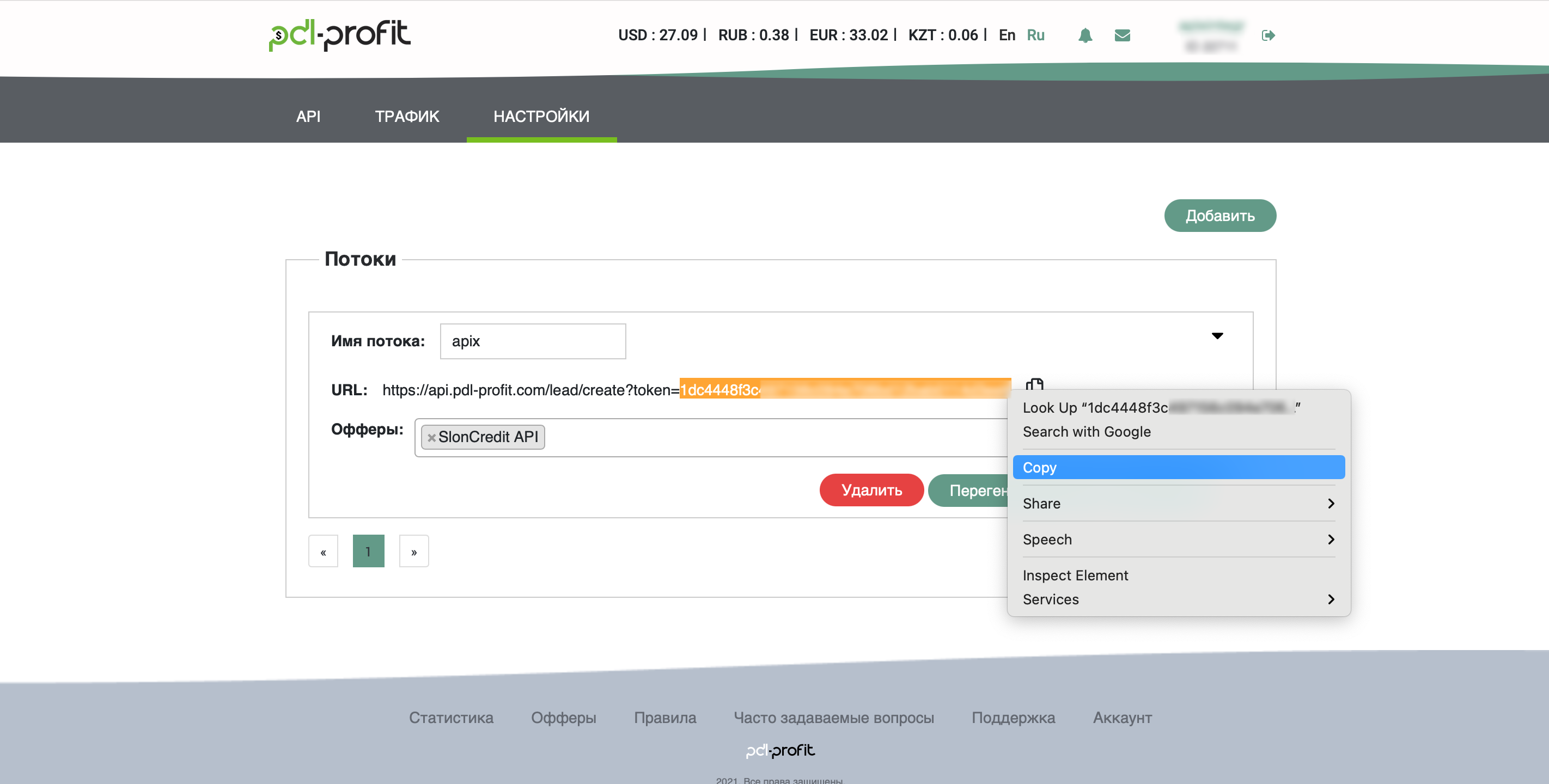
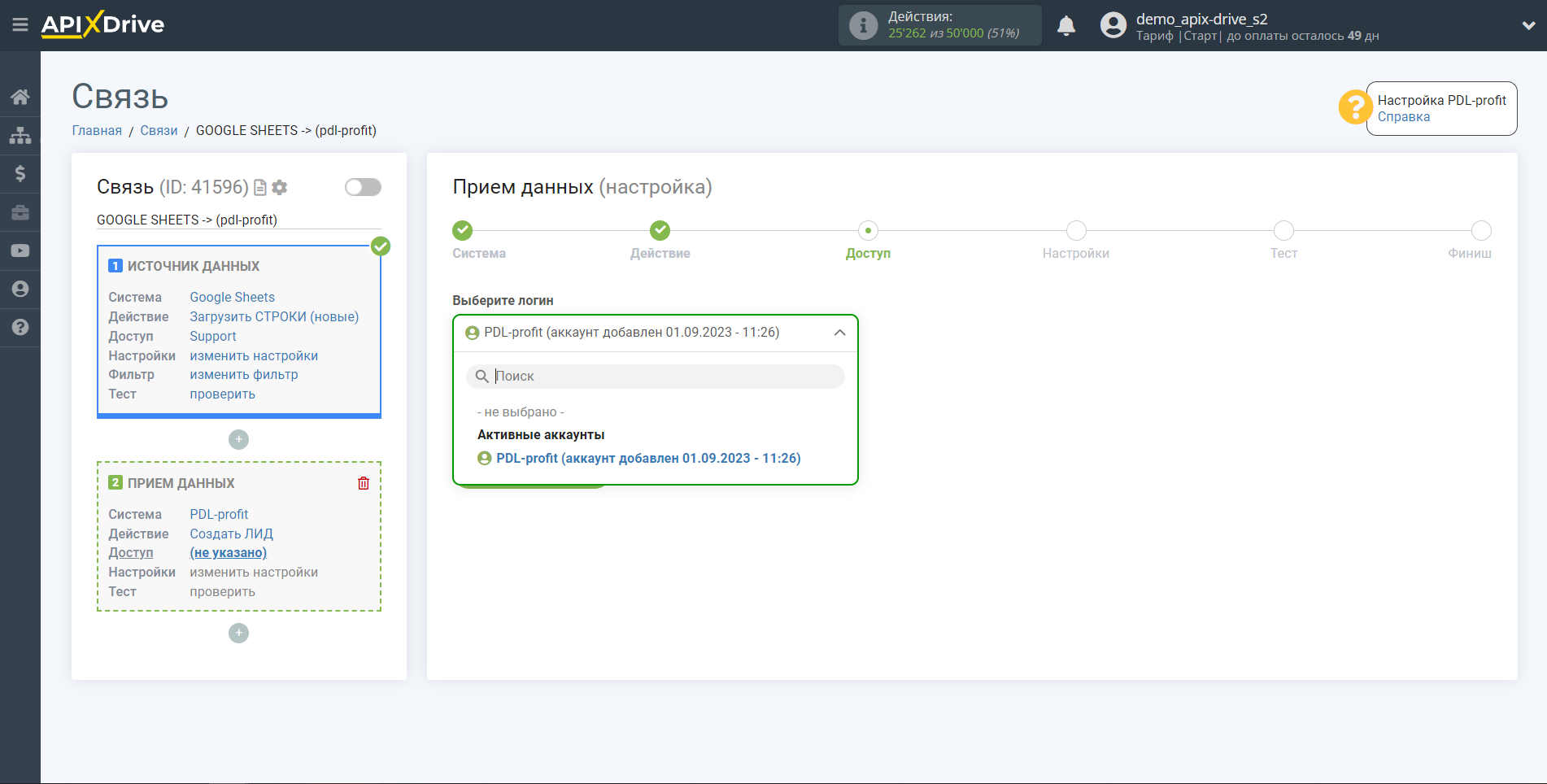
Тепер потрібно призначити змінні з блоку Джерела даних у потрібні поля PDL-profit.
Для того щоб додати змінну, клацніть по полю, в яке вам потрібно передавати дані і виберіть потрібну змінну зі списку. За потреби ви можете написати дані вручну.
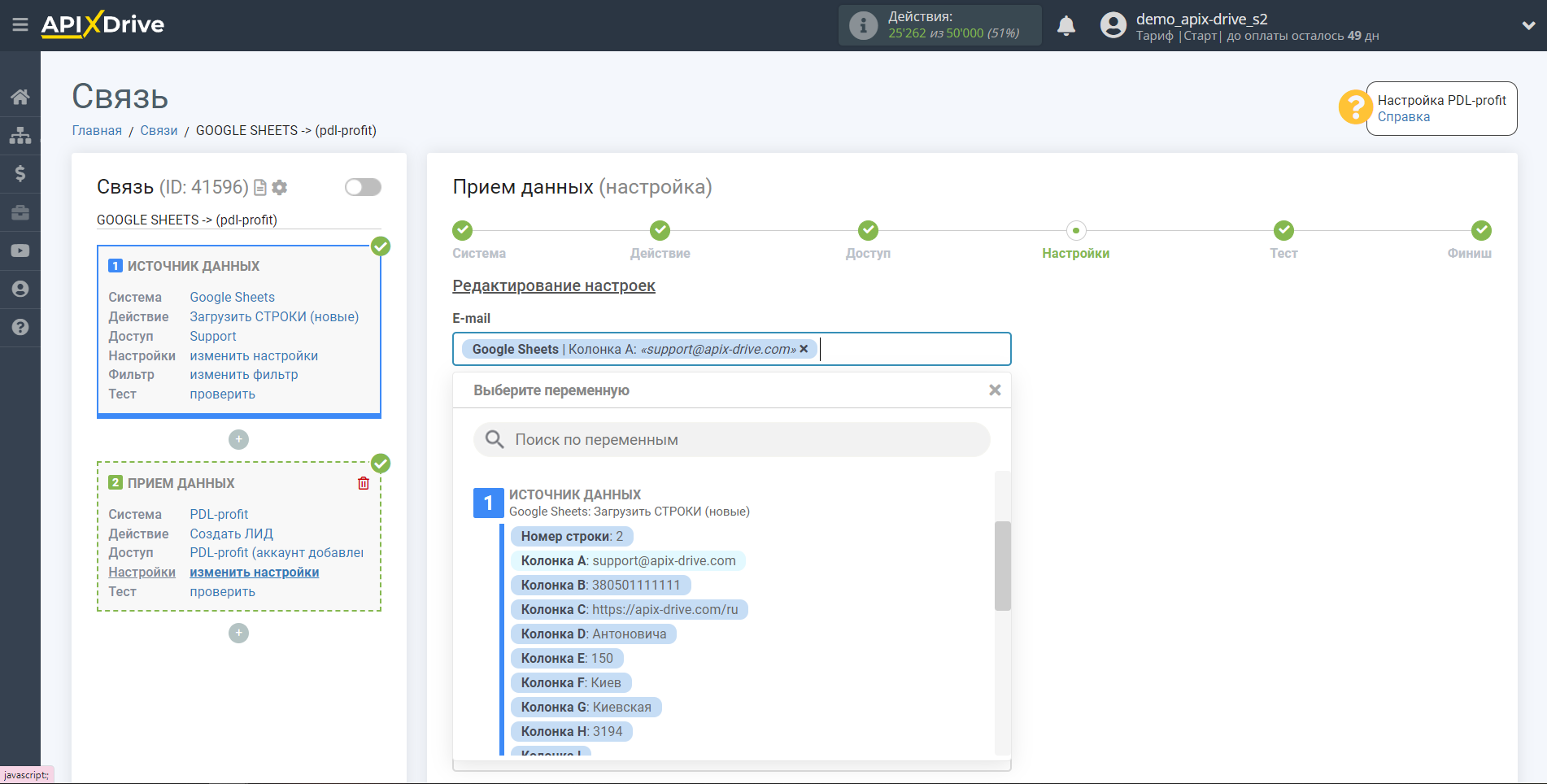
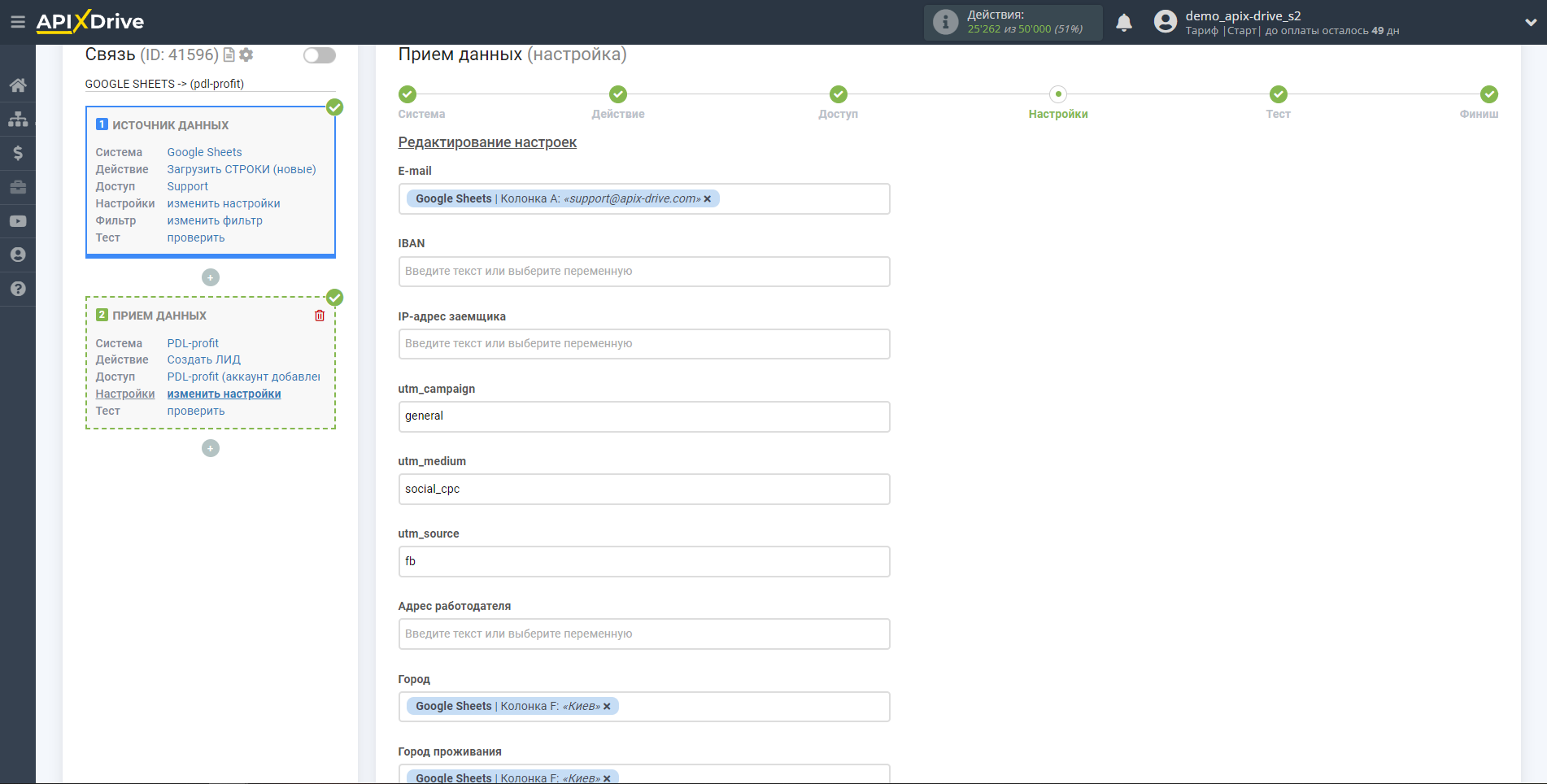
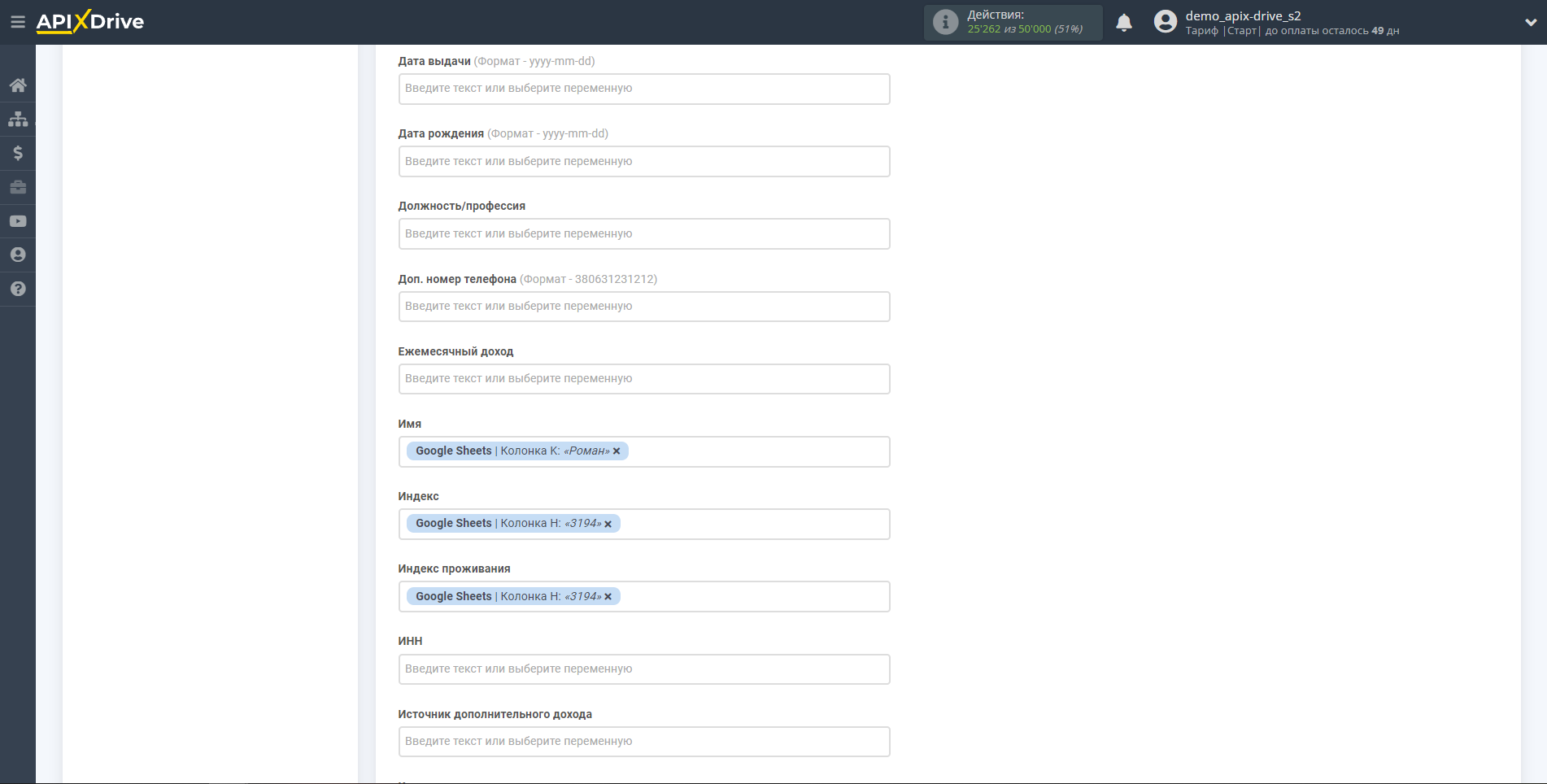
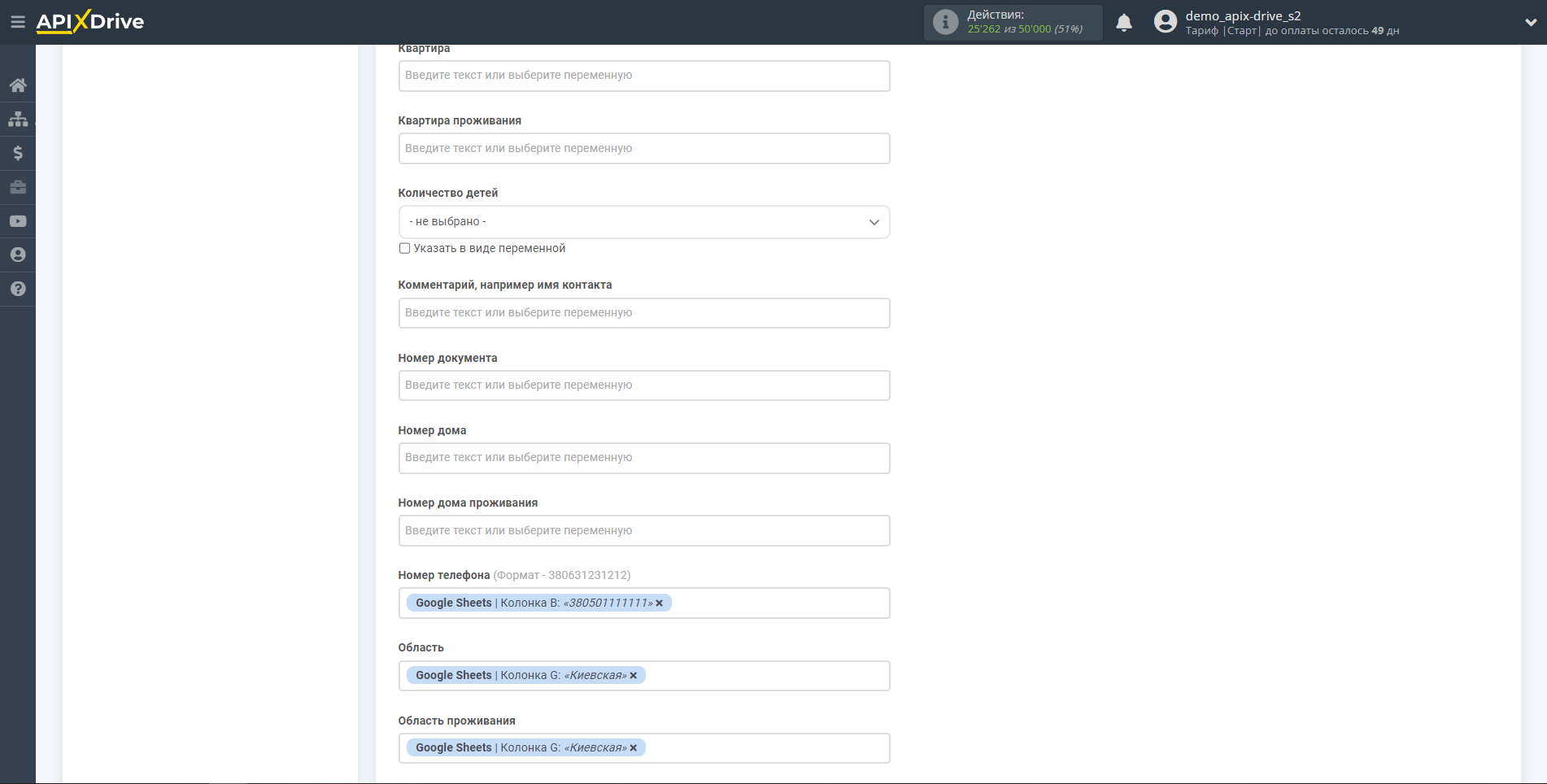
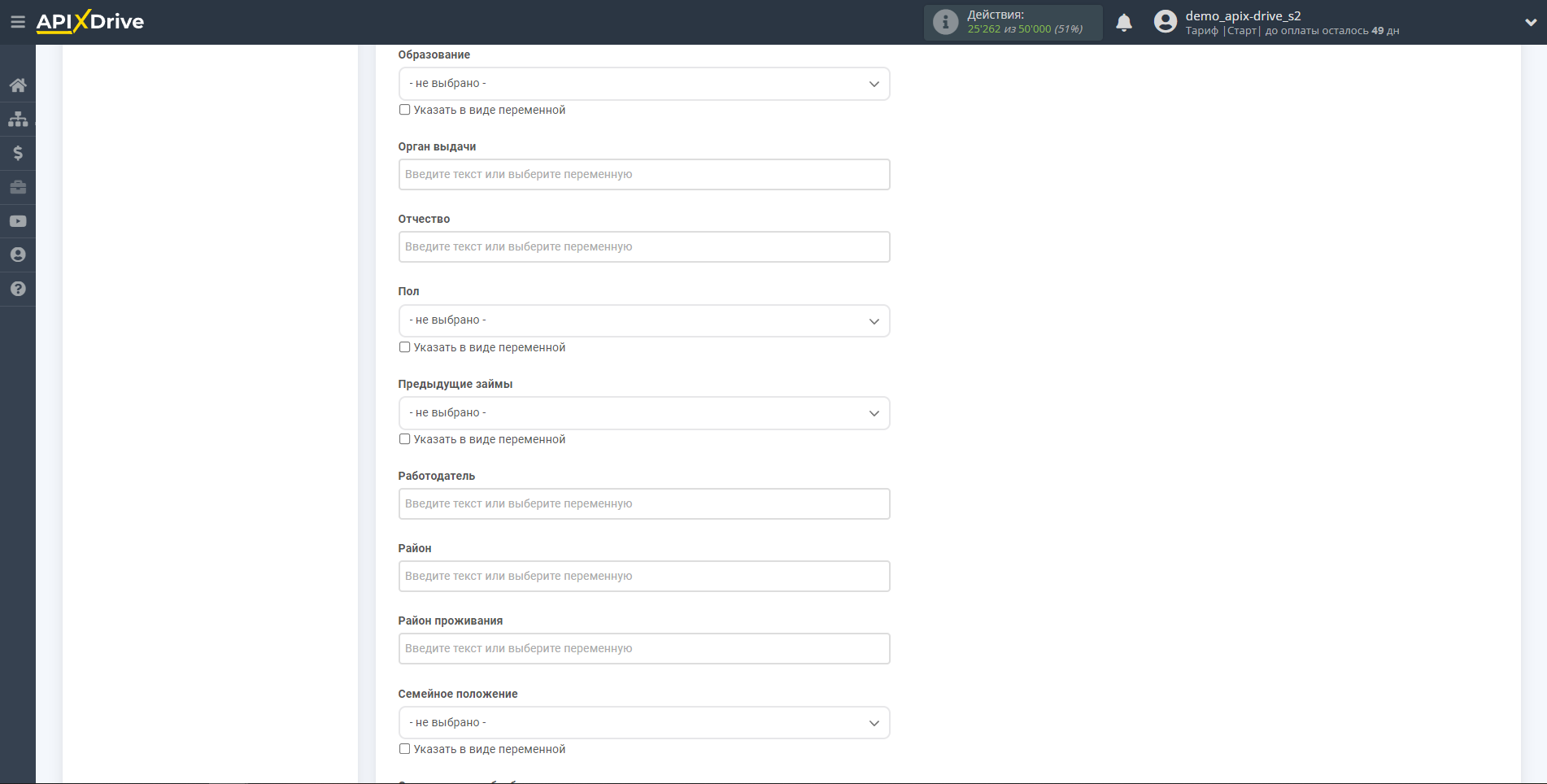
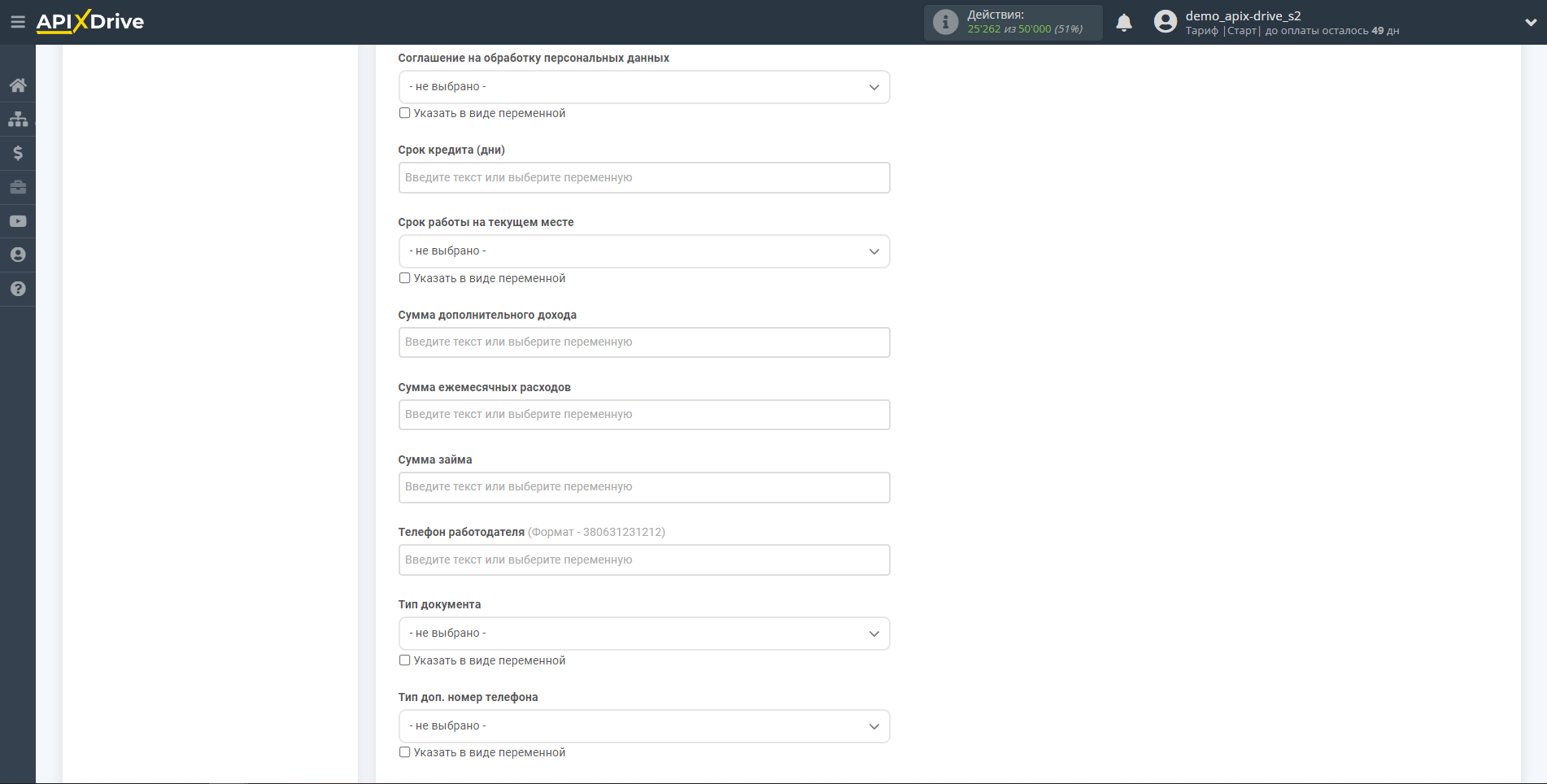
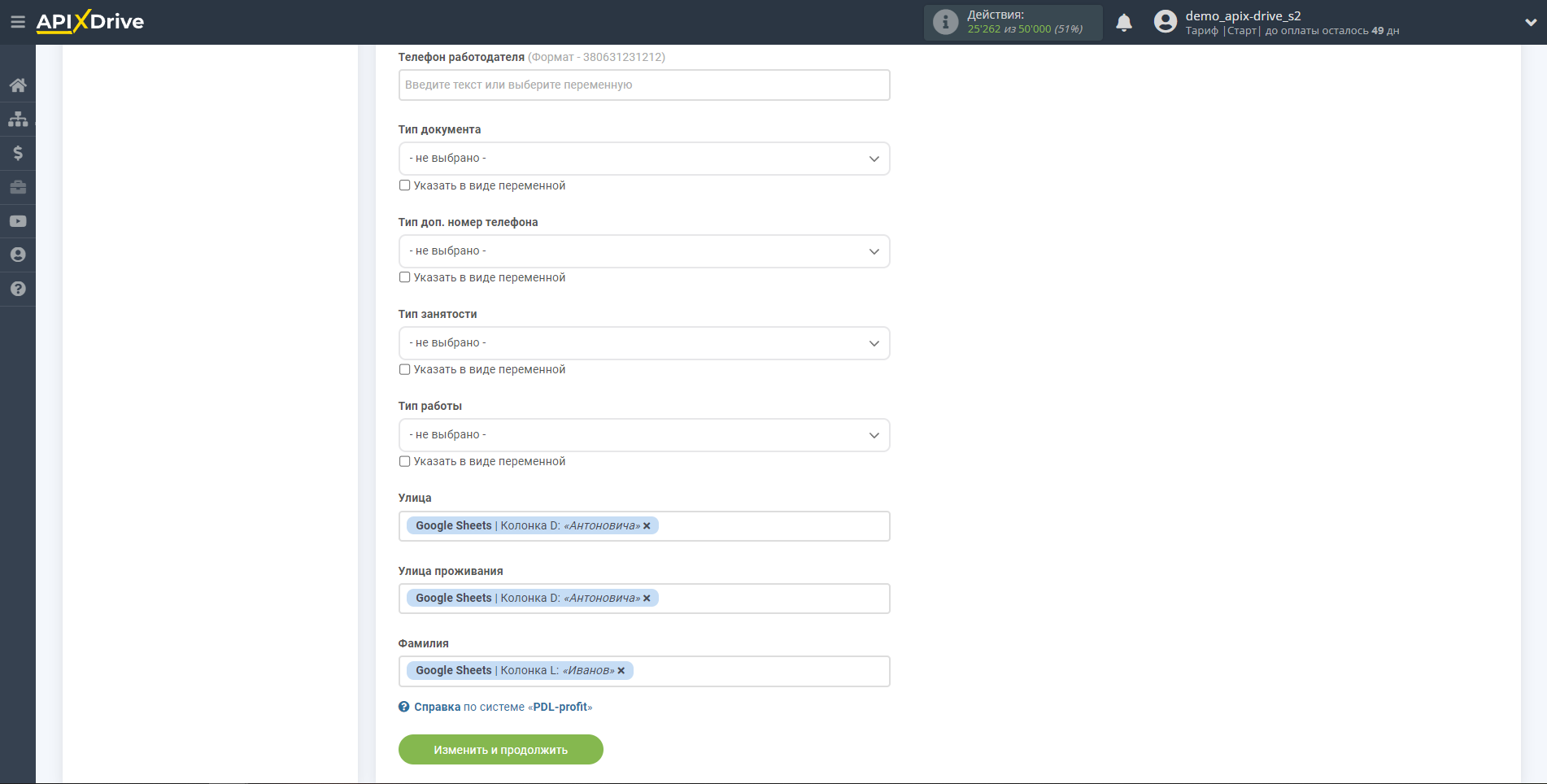
Тепер ви можете побачити тестові дані.
Якщо ви хочете відправити тестові дані в PDL-profit для того, щоб перевірити коректність налаштування, клацніть "Надіслати тестові дані в PDL-profit" і перейдіть до вашого PDL-profit, щоб перевірити результат.
Якщо ви хочете змінити налаштування - натисніть "Редагувати" і ви повернетеся на крок назад.
Якщо вас все влаштовує - натисніть "Далі".
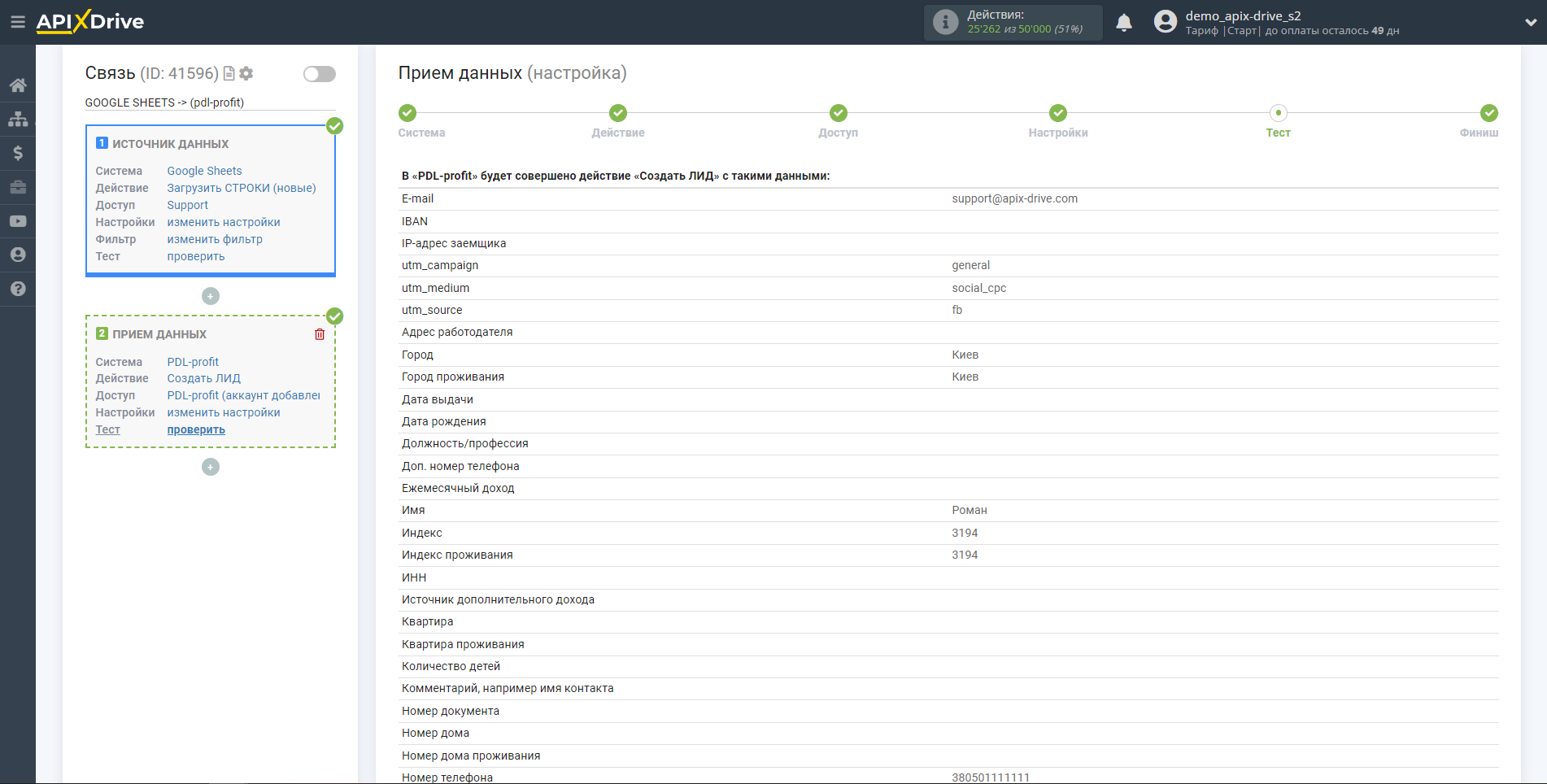

На цьому налаштування Приймача даних завершено!
Тепер можна розпочати вибір інтервалу оновлення та увімкнення автооновлення.
Для цього клацніть "Увімкнути автооновлення".
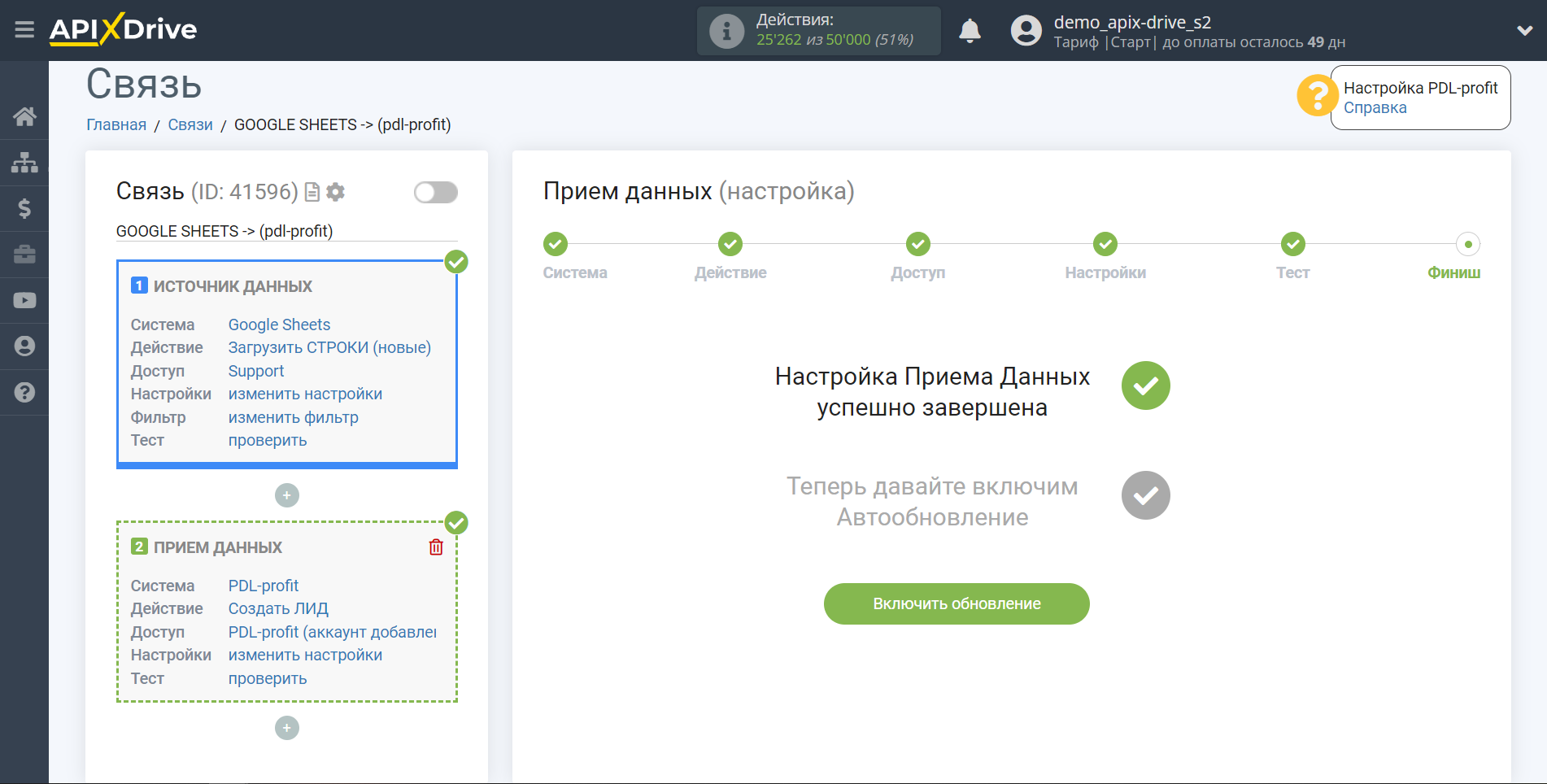
На головному екрані клацніть на іконку шестерні, щоб вибрати необхідний інтервал оновлення або налаштуйте Запуск за розкладом. Щоб запускати з'єднання за часом, виберіть Запуск за розкладом та вкажіть бажаний час спрацювання оновлення з'єднання або додайте відразу кілька варіантів часу, коли потрібно, щоб спрацювало з'єднання.
Увага! Щоб Запуск за розкладом спрацював у вказаний час, необхідно, щоб інтервал між поточним часом та вказаним часом був більше 5 хвилин. Наприклад, ви вибираєте час 12:10 та поточний час 12:08 - у цьому випадку автооновлення з'єднання відбудеться о 12:10 наступного дня. Якщо ви вибираєте час 12:20 та поточний час 12:13 – автооновлення з'єднання спрацює сьогодні і далі щодня о 12:20.
Для того щоб поточне з'єднання спрацьовувало після іншого з'єднання, поставте галочку "Оновлювати лише після з'єднання" і вкажіть з'єднання, після якого спрацьовуватиме поточне з'єднання.
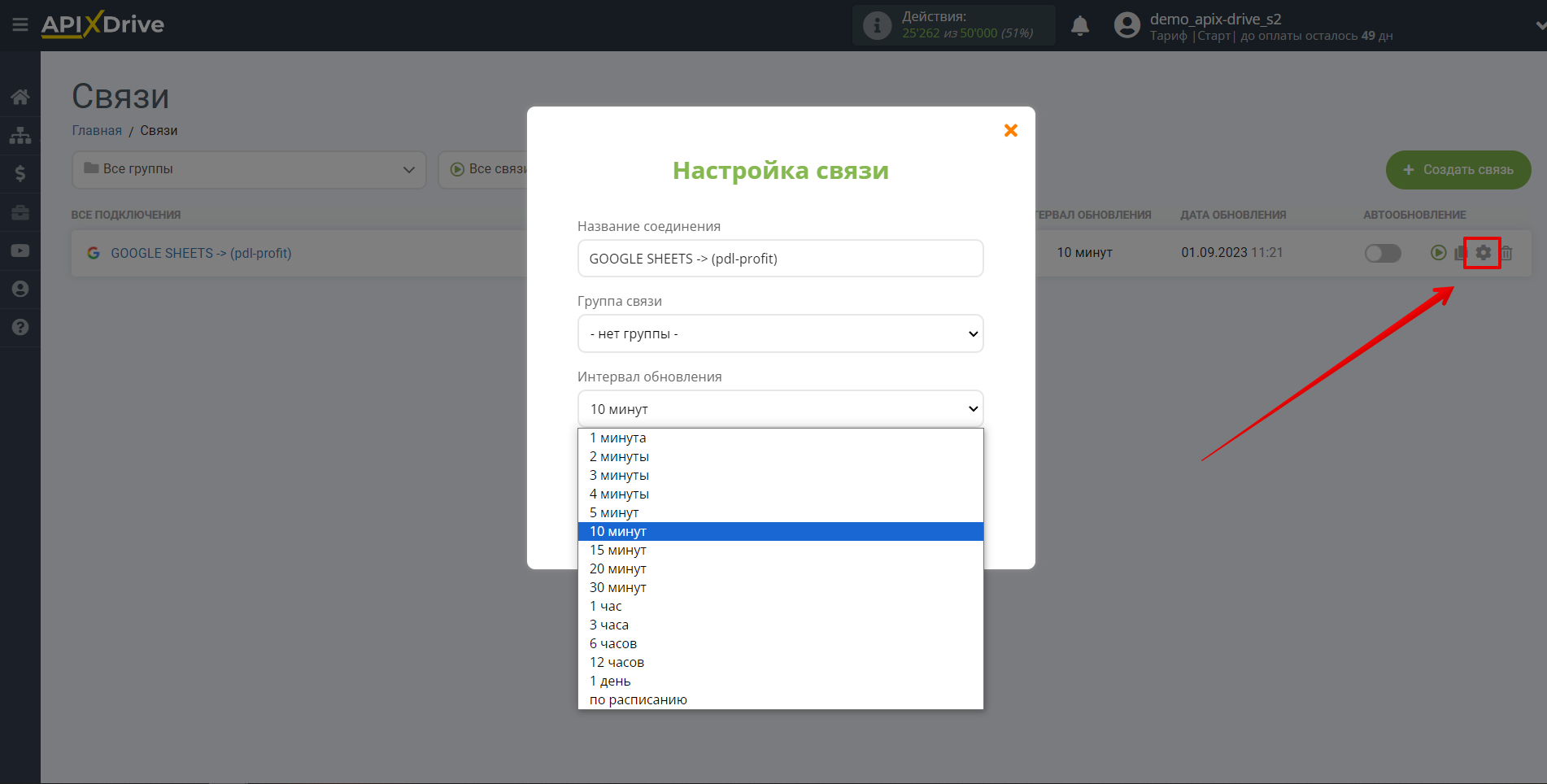
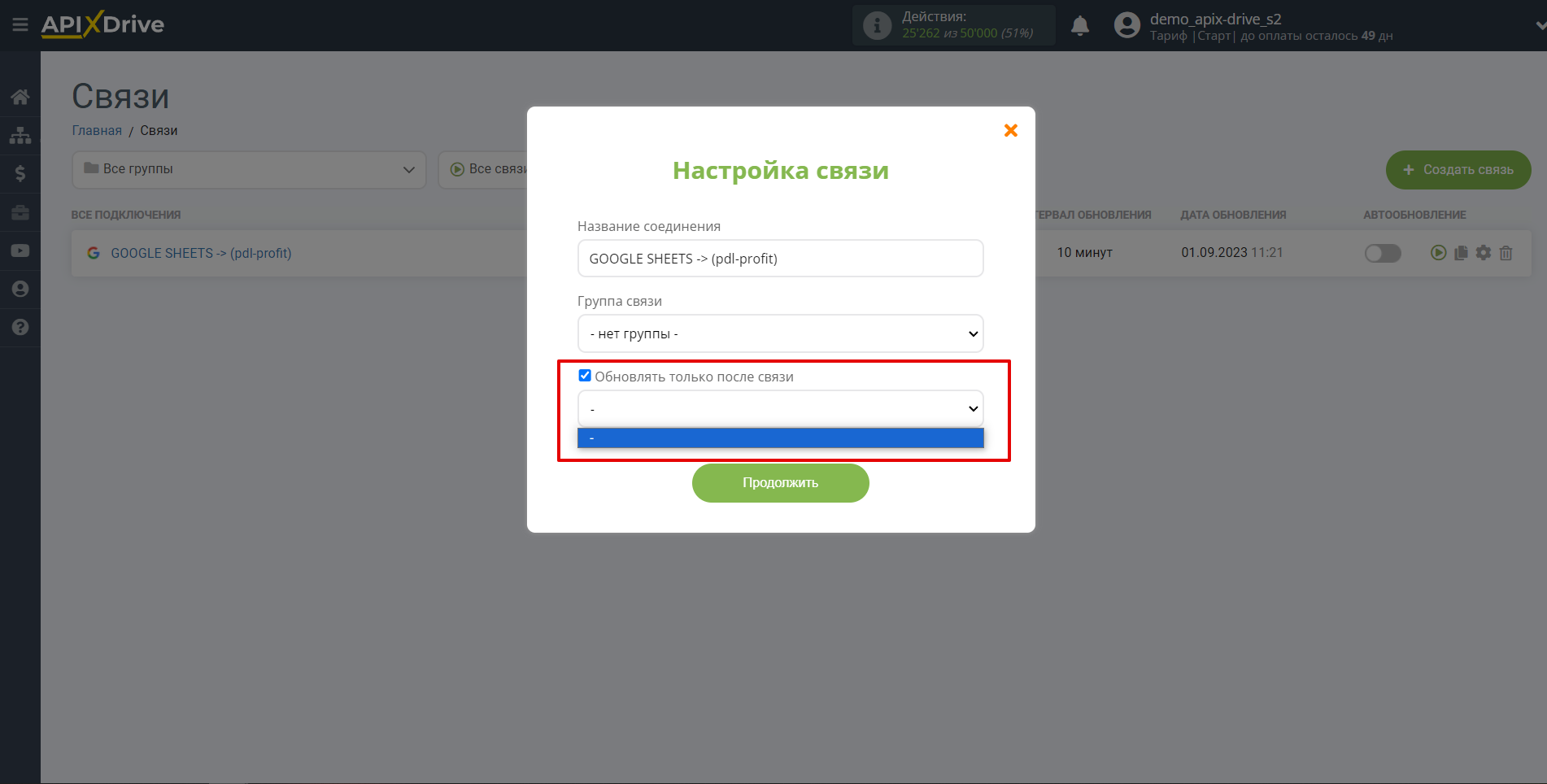
Щоб увімкнути автооновлення, переведіть повзунок у положення, як показано на малюнку.
Для того щоб виконати разове спрацювання з'єднання, клацніть по іконці у вигляді стрілки.
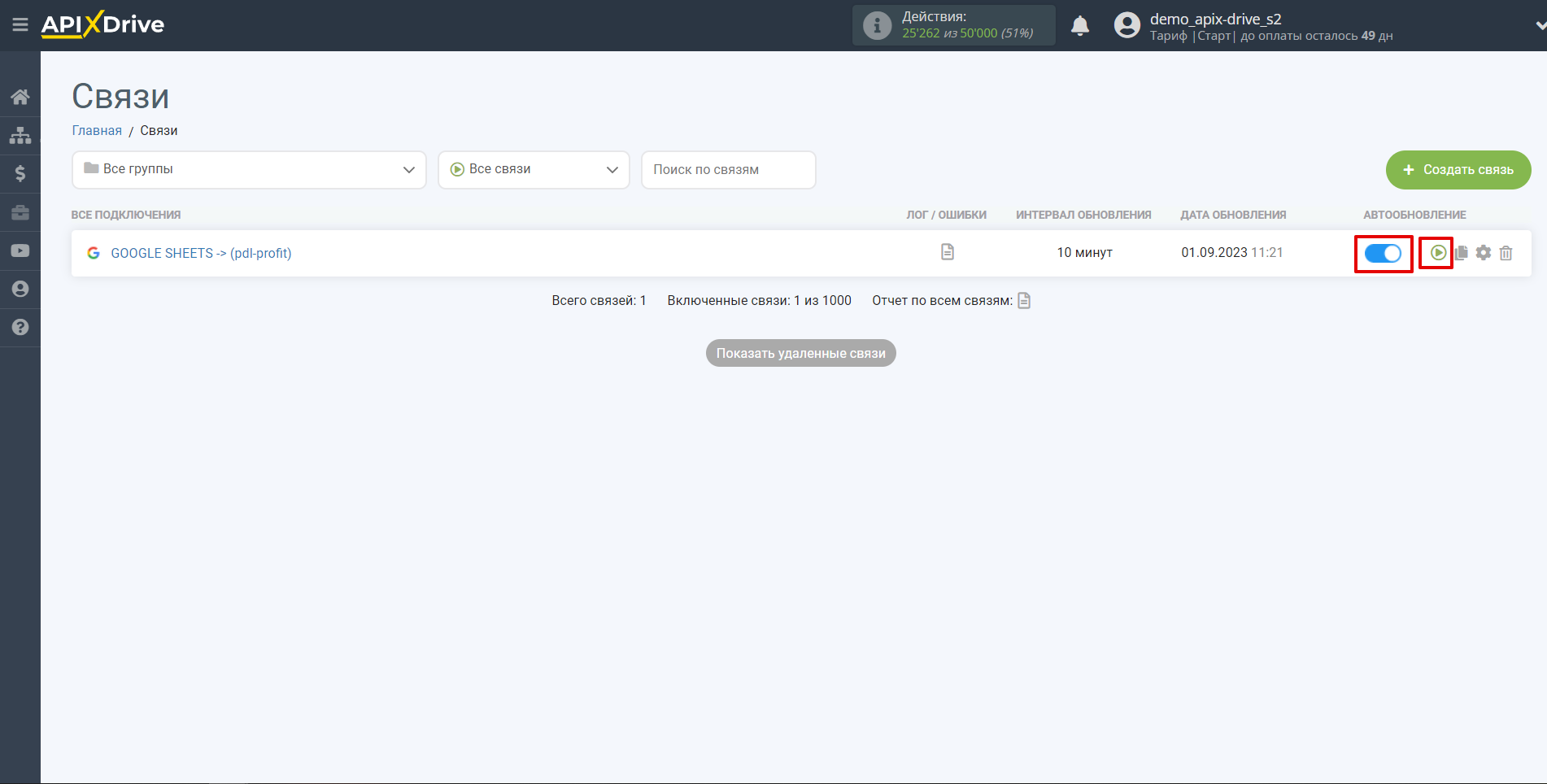
На цьому налаштування Приймача даних PDL-profit завершено! Бачите, як все просто!?
Тепер можете не турбуватися, далі ApiX-Drive зробить все самостійно!